Como bloquear chamadas “sem identificação de chamadas” no iPhone iOS 15
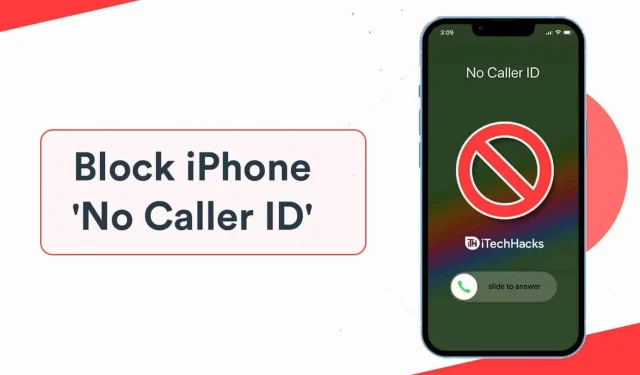
Recebo ligações frias de pessoas que não têm identificador de chamadas no iPhone 13 e isso é irritante. O trabalho em equipe de vendas está sob o radar para alcançar clientes em potencial por meio de ligações não solicitadas e isso é um incômodo para a maioria dos usuários. O software iOS permite aos usuários bloquear chamadas sem identificação de chamadas no iPhone. Versões mais recentes do iOS resolveram esse problema e estão focadas em melhorar a produtividade do usuário. Você deve tomar as medidas necessárias para evitar chamadas de marketing e chamadas desconhecidas para o seu número. Mostrei como bloquear chamadores com o identificador de chamadas no iOS 15.
Contente:
- 1 O que é o recurso “Desativar chamadas desconhecidas” em dispositivos iOS 15?
- 2 Como ativar o silêncio de chamadores desconhecidos no iOS 15?
- 3 Desativando chamadores desconhecidos em versões mais antigas do iOS
- 4 Bloqueie o iPhone 12/13 sem chamadas com identificador de chamadas
- 5 Bloqueando chamadas desconhecidas nas configurações do iPhone 13
- 6 Bloquear chamadas manualmente no iPhone 13
- 7. Conclusão
Qual é o recurso para desativar chamadas desconhecidas em dispositivos iOS 15?
A Apple adicionou um recurso “Desativar chamadas desconhecidas” que mostra a porta de saída para chamadas irritantes. Você precisa ativar esse recurso no iPhone manualmente e é melhor saber disso com antecedência.
Seu iPhone irá silenciar chamadas de chamadores desconhecidos.
Mas o que isso significa para você?
Essas chamadas desconhecidas não aparecerão na tela e o iPhone não aparecerá.
A pessoa desconhecida será encaminhada para o correio de voz.
- No entanto, você pode descobrir de qual número desconhecido eles ligaram para você anteriormente em “Recentes”.
- Abra o aplicativo Telefone e selecione “Recente” para saber mais sobre ele.
- Este recurso não perturbará as chamadas normais provenientes de contatos salvos.
Qualquer pessoa da lista de contatos será permitida por padrão e “Desconectar chamador desconhecido” não criará problemas.
Então, você está preocupado com pessoas aleatórias ligando para você durante reuniões, conferências, viagens, etc.
Deixe-me mostrar como ativar o recurso “Desativar chamador desconhecido” no iOS 15.
Este guia para bloquear chamadas recebidas sem identificador de chamadas funciona melhor com os seguintes dispositivos:
- iphone 6
- iphone 7
- iphone 8
- iphone x
- iphone 11
- iphone 12
- iphone 13
Como ativar o silêncio de chamadores desconhecidos no iOS 15?
O recurso de privacidade do próximo nível está disponível em todos os iPhones compatíveis com o software iOS 15. Não se preocupe com o dispositivo incompatível, ele está disponível no iPhone 13 mais recente e nos iPhones mais antigos.
Passo 1: Abra “Configurações” na tela inicial.
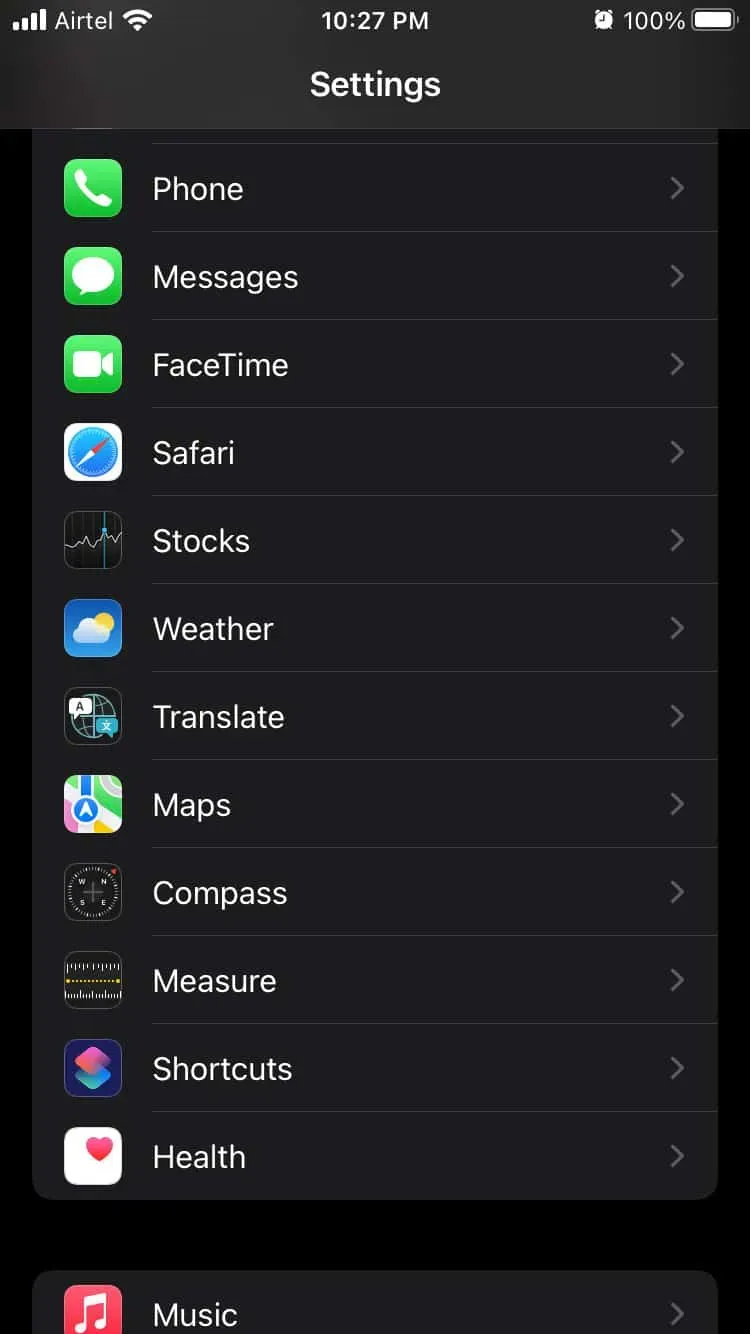
Etapa 2: deslize para baixo e selecione a opção “Telefone”.
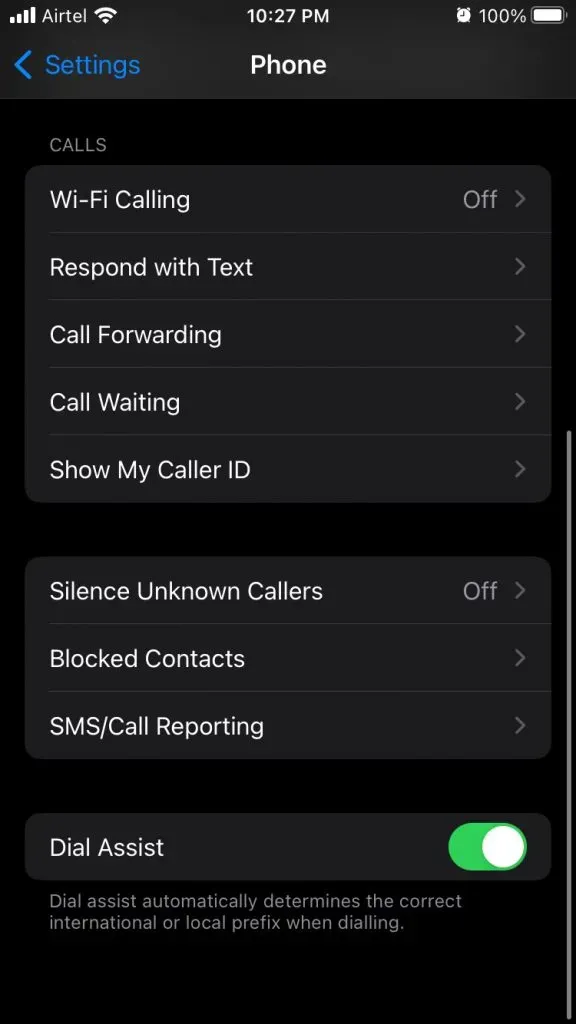
Etapa 3: deslize para baixo e toque em “Desativar chamadas desconhecidas” para ver mais.
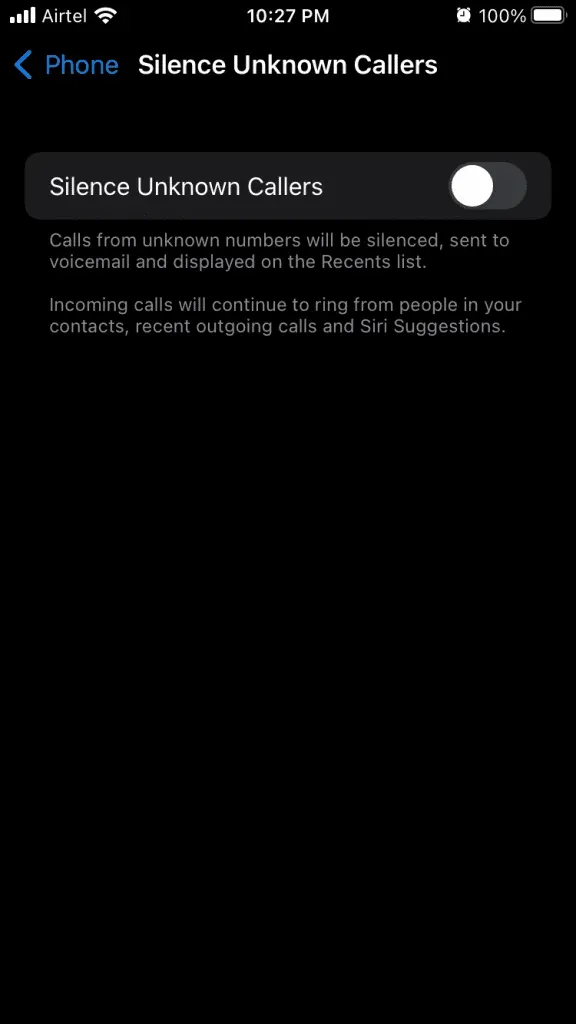
Etapa 4: clique na opção “Desativar chamadores desconhecidos”.
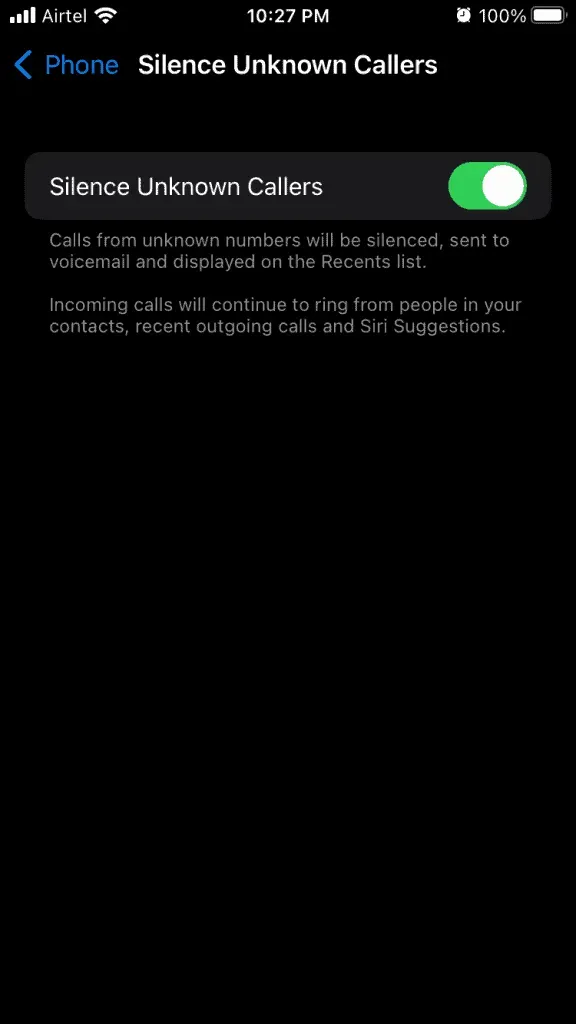
Você ativou esse recurso no iPhone.
Agora você não será incomodado por agentes de marketing e chamadas frias irritantes. Você não perderá mensagens importantes porque as chamadas são encaminhadas para o correio de voz. Abra sua caixa de correio de voz e ouça conversas importantes sem limites.
Desativando chamadores desconhecidos em versões mais antigas do iOS
Milhões usam iPhones antigos. Eles ignoram novas atualizações devido a problemas de duração da bateria. A qualidade de construção do iOS e um ciclo de atualização de software mais longo encorajaram milhões de pessoas a manter o que têm agora. Muitos não decidiram atualizar a versão do iOS e, se você é um desses leitores, esta solução é para você.
- Abra o aplicativo Configurações.
- Deslize para baixo e Foque para continuar.
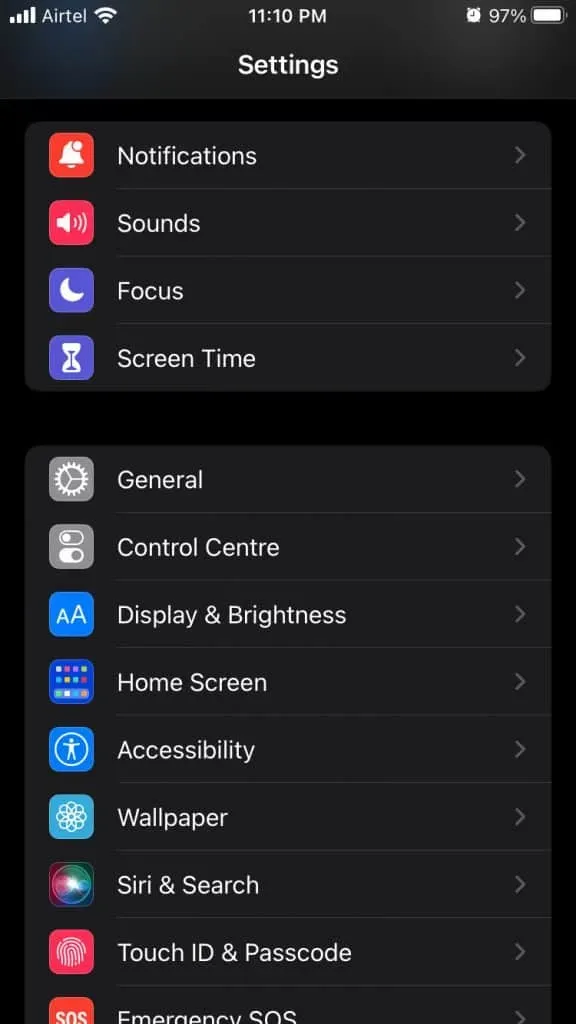
- Clique em Não perturbe para continuar.
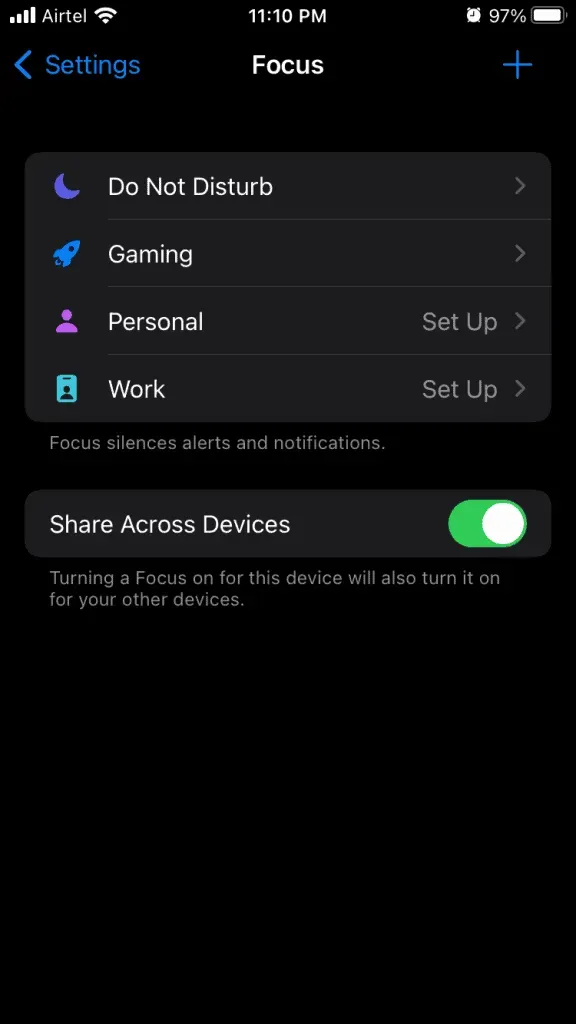
- Toque na opção Pessoas nas configurações de Não perturbe.
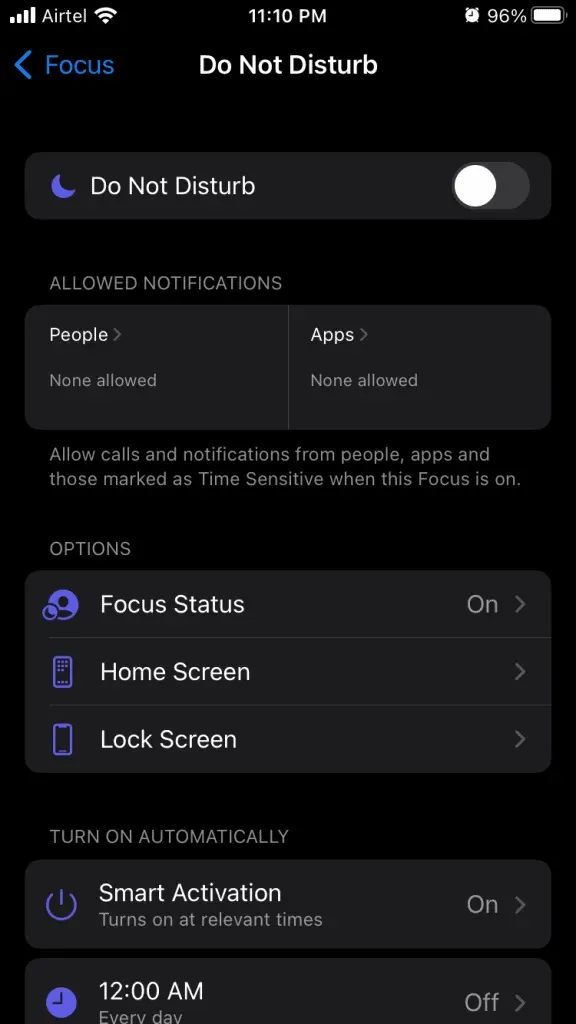
- Selecione “Chamadas de” para ver mais.
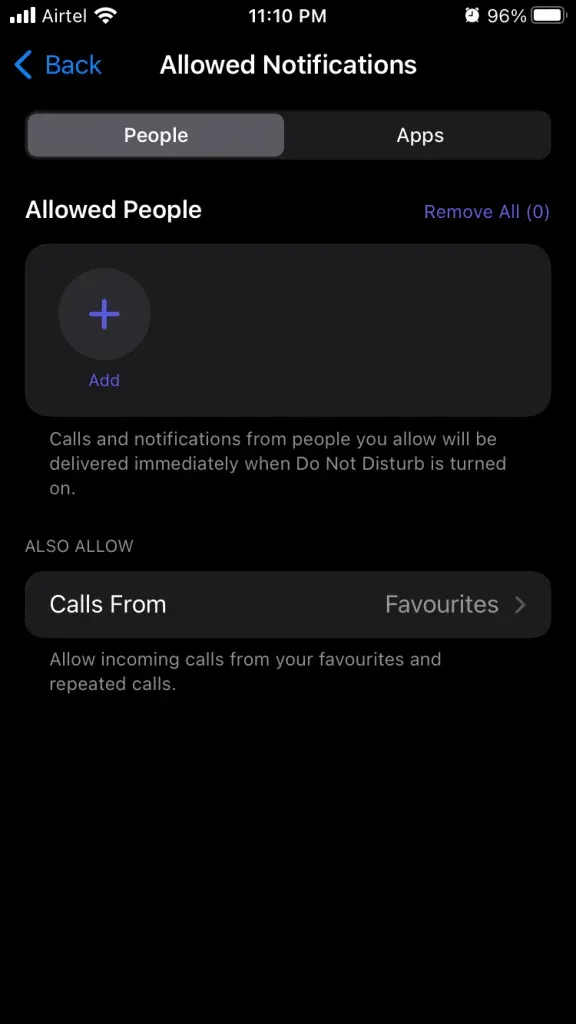
- Selecione “Todos os contatos” para ativar o recurso para desativar chamadas desconhecidas no iOS 15.
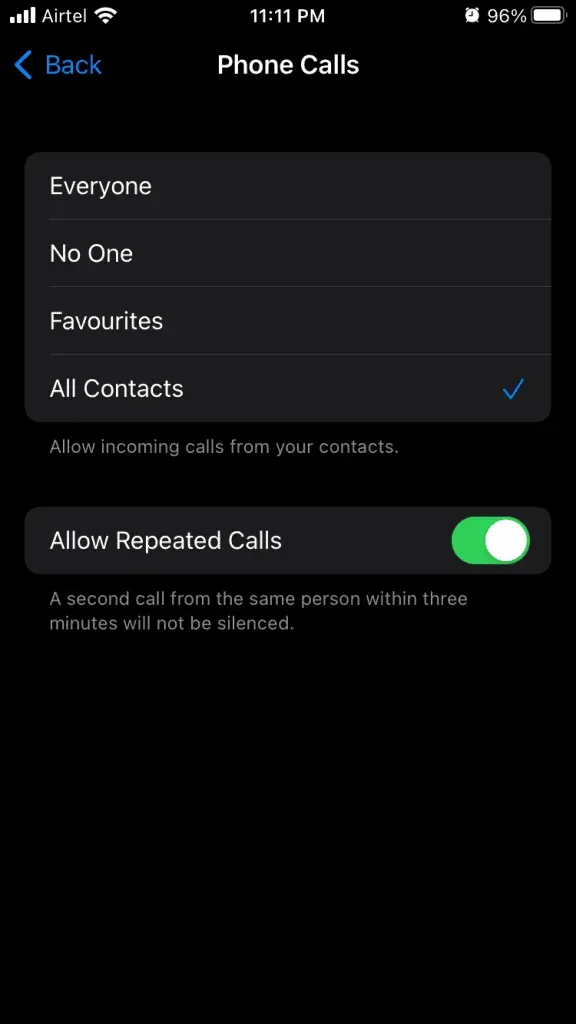
Observação. Você tem opções semelhantes em DND no iOS 14 e anteriores.
Mostrei um tutorial sobre o iOS 15 e se você estiver usando uma versão anterior. Tente procurar “Chamadas de” em Não perturbe.
Bloqueie o iPhone 12/13 sem chamadas com identificador de chamadas
Todas as chamadas de números desconhecidos serão desativadas no iPhone e apenas as chamadas salvas de contatos serão exibidas em tela cheia.
Bloqueando chamadas desconhecidas nas configurações do iPhone 13
Quero mostrar a você outro recurso tradicional de bloqueio de chamadas desconhecidas em dispositivos iOS mais antigos. Se você possui um iPhone 4, iPhone 5 ou SE, pode tentar este método.
- Abra “Configurações” para confirmar as alterações.
- Selecione a opção “Telefone”.
- Deslize para baixo e selecione “Contatos bloqueados” para ver mais.
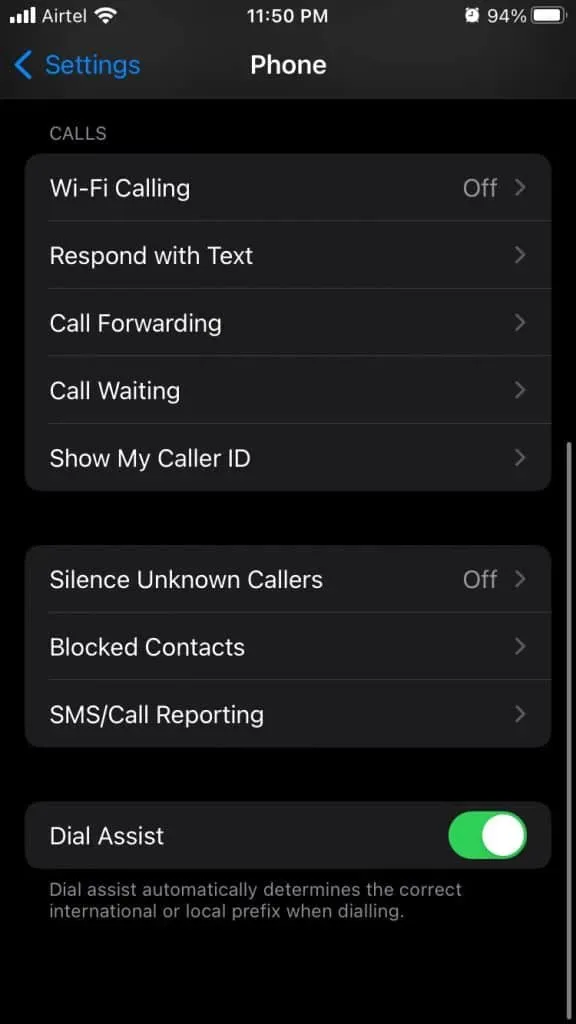
- Deslize para baixo e toque em “Adicionar novo”.
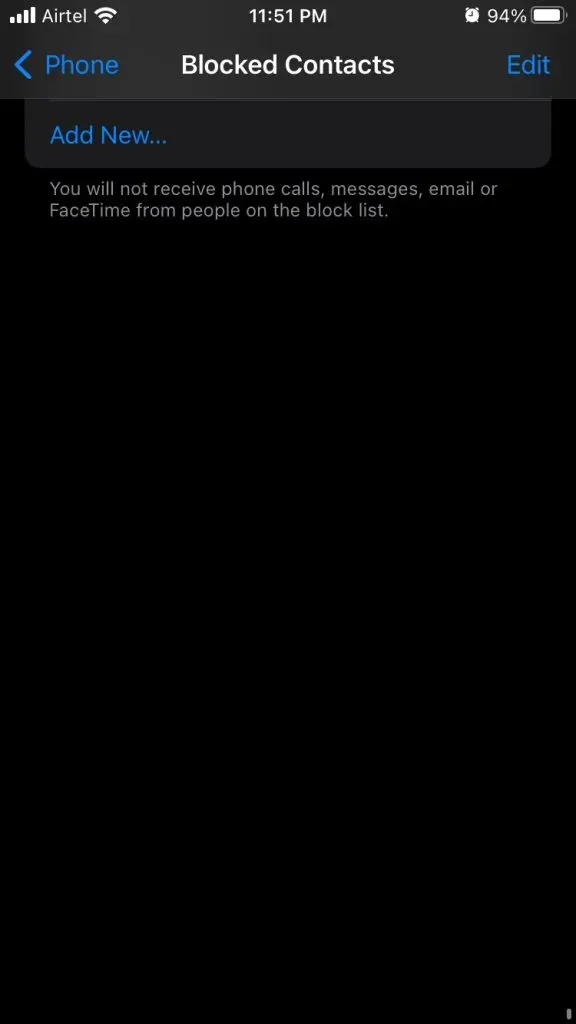
- Encontre o contato salvo que você deseja bloquear no iPhone.
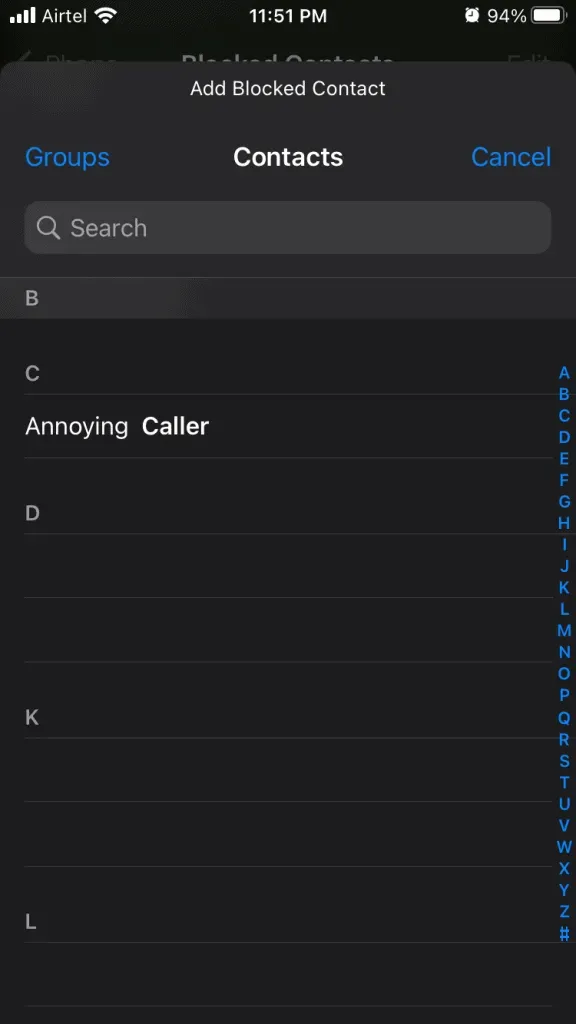
Observação. Você pode criar um contato chamador que o incomoda.
- Ele aparecerá na lista de contatos bloqueados.
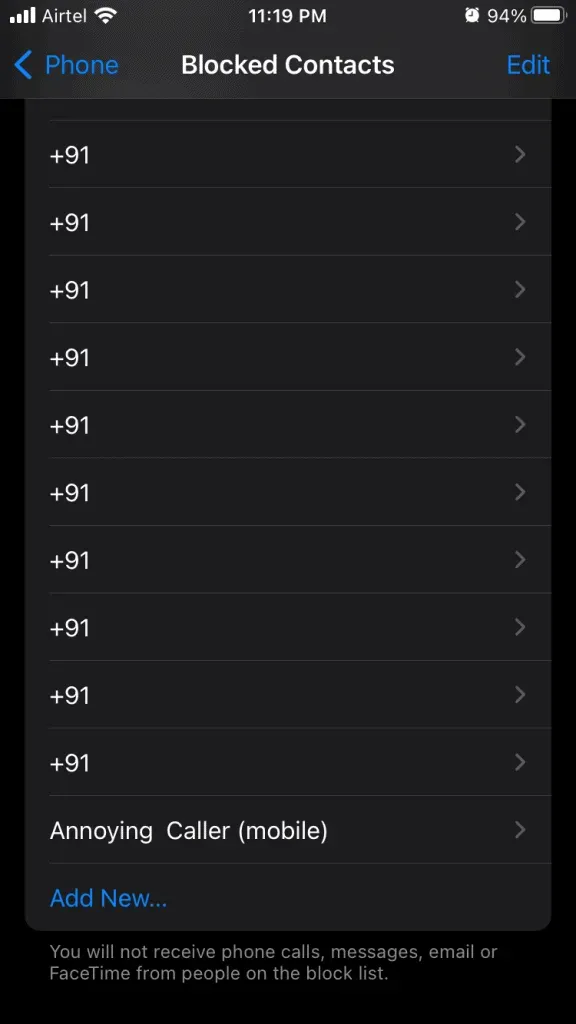
A Apple não abandonou os recursos tradicionais do iPhone e você encontrará opções de bloqueio de chamadas no iOS 15 ou anterior.
Bloquear chamadas manualmente no iPhone 13
Difícil de seguir? Eu entendo de onde você é e você tem tempo para resolver as coisas. Acho que é hora de voltar aos velhos tempos e mostrar como bloquear manualmente um chamador desconhecido em um dispositivo iOS. Não se preocupe com a versão iOS porque esta solução está disponível em software antigo de seis anos atrás.
- Abra o aplicativo Telefone.
- Selecione “Contatos” na lista.
- Toque no ícone + localizado no canto superior direito.
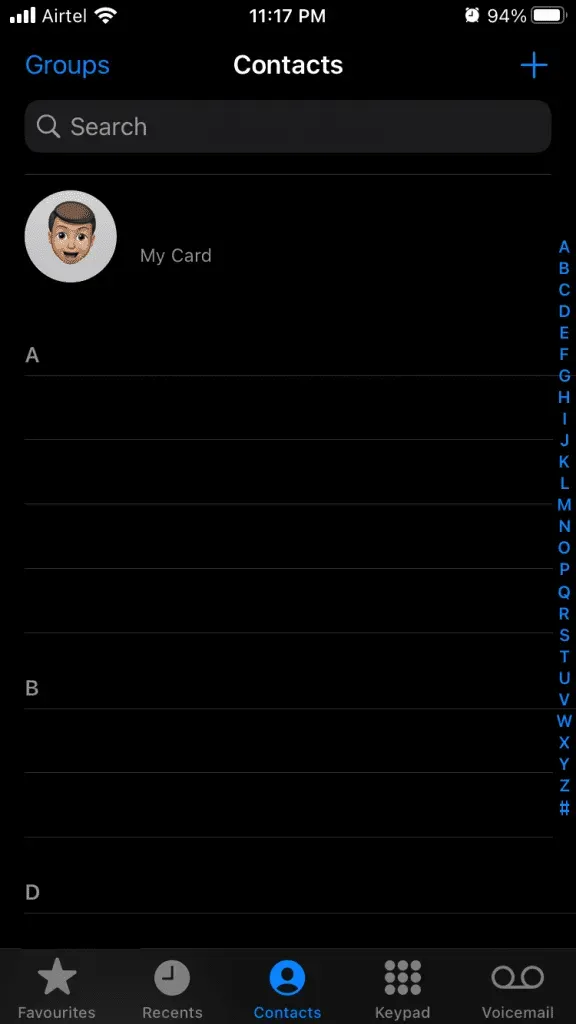
- Preencha os campos vazios.
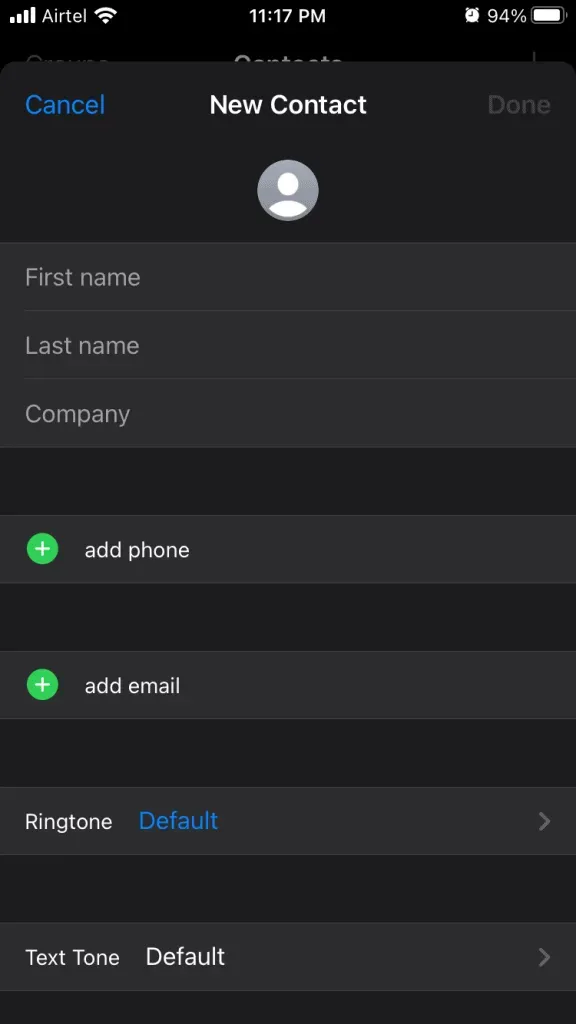
Digite um nome para identificar o chamador.
Digite seu número de telefone e você pode copiá-lo e colá-lo no campo em branco.
- Clique em “Concluído” localizado no canto superior direito.
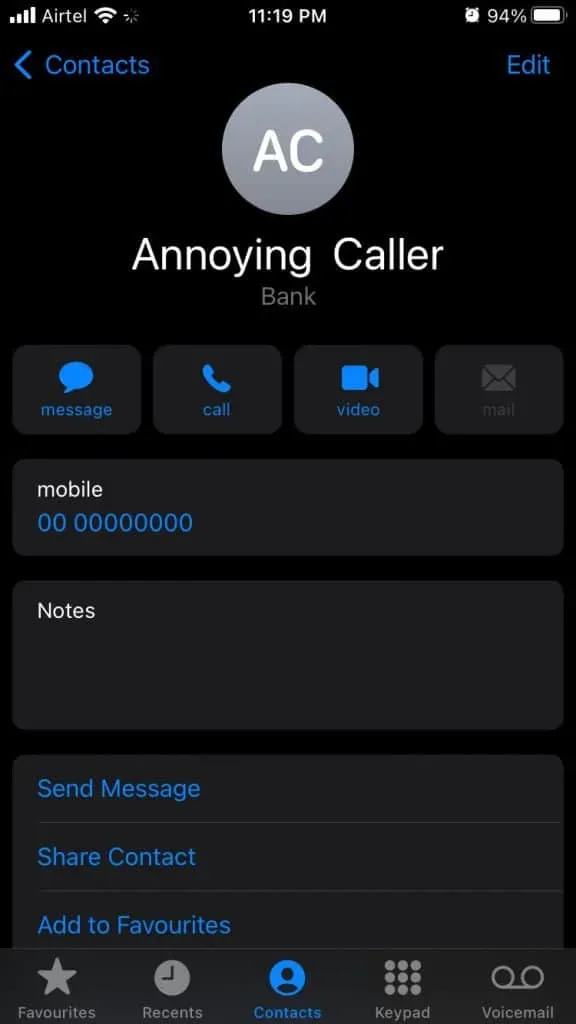
- Deslize para baixo e toque em “Bloquear este chamador” para continuar.
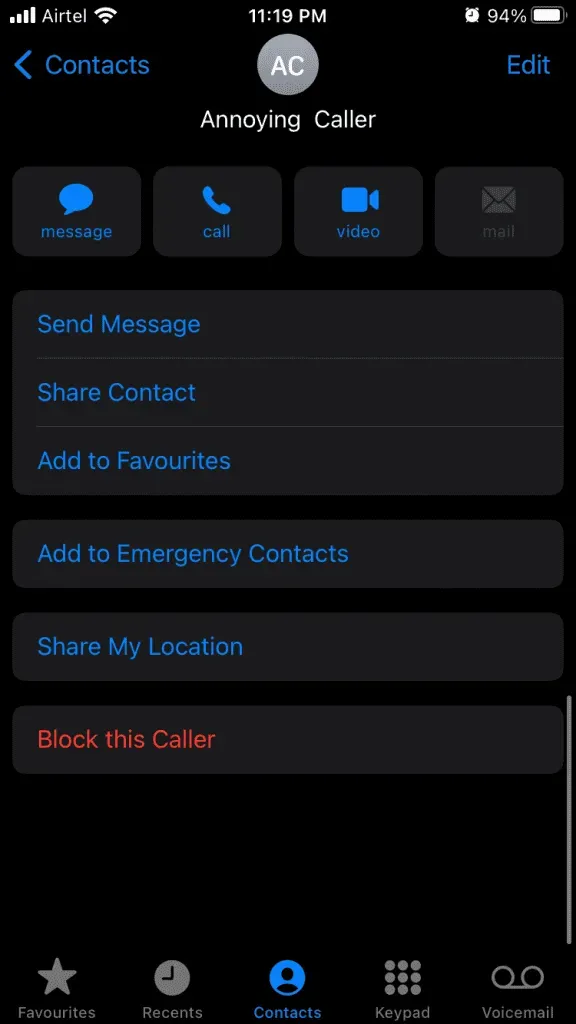
- Clique em “Bloquear chamador” para confirmar a ação.
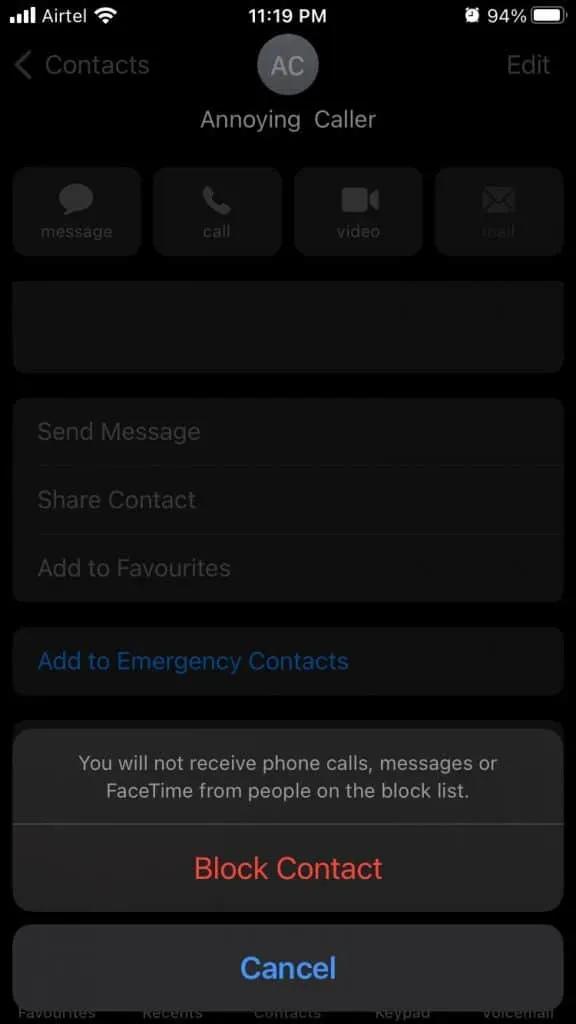
Você pode confirmar isso verificando a lista de chamadas bloqueadas.
- Abra “Configurações” para confirmar as alterações.
- Selecione a opção “Telefone”.
- Deslize para baixo e selecione “Contatos bloqueados” para continuar.
- Aqui você encontrará o contato bloqueado.
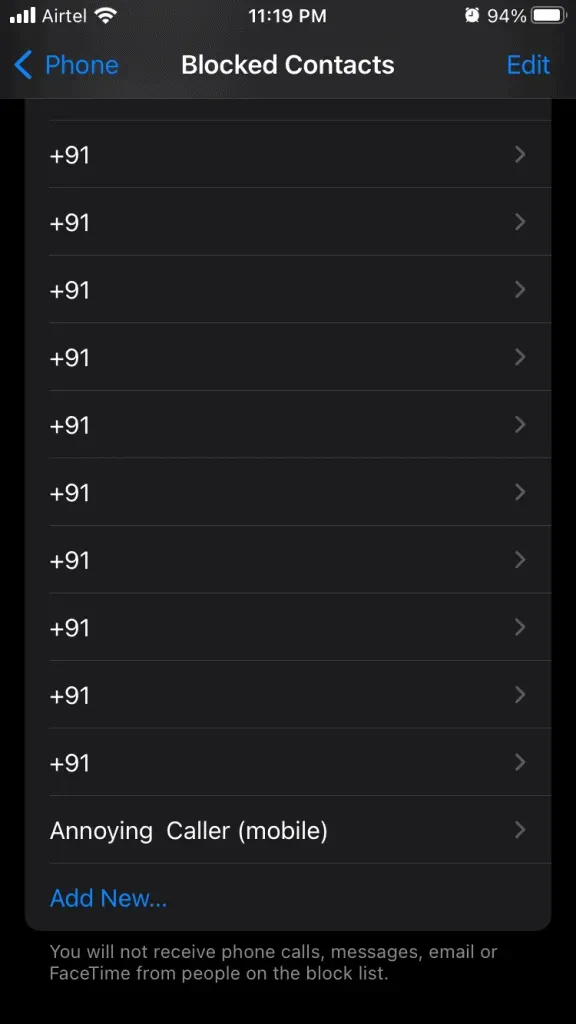
Selecione um contato e remova-o da lista de chamadores bloqueados.
Conclusão
Mostrei a você todas as maneiras possíveis de bloquear chamadas “Sem identificador de chamadas” no iPhone 13 e anteriores. Você não precisa se preocupar com novos recursos que podem confundir os usuários que não estão familiarizados com o sistema iOS. Bloqueie qualquer número que não mostre o identificador de chamadas no iPhone 12 ou versões anteriores. Siga o mesmo guia para remover números bloqueados da lista e desativar o recurso “Desativar chamadores desconhecidos”.



Deixe um comentário